요즘 인터넷 검색할 때마다 새로 앱을 열고 검색창 찾아 들어가는 게 번거롭진 않으세요?
스마트폰을 더 편리하게 사용하고 싶은데 복잡한 기능은 어렵게 느껴지시나요?
걱정마세요! 홈 화면에 구글 검색창만 있으면 바로 검색할 수 있어 훨씬 편리하답니다.
이 글을 끝까지 읽으시면 홈 화면에 구글 검색창을 쉽게 추가하는 방법을 배우실 수 있고, 마지막에는 구글 검색을 더 빠르게 할 수 있는 꿀팁까지 알려드릴게요!
이것들을 배우게 됩니다!
- 홈 화면에 구글 검색창을 쉽게 추가하는 방법
- 검색창 크기와 모양을 원하는 대로 조절하는 법
- 음성 검색으로 타이핑 없이 검색하는 방법
구글 검색창 추가 전 알아두면 좋은 정보
구글 검색창을 홈 화면에 추가하기 전에 몇 가지 알아두면 좋은 정보가 있어요.
검색창 종류 알아보기
- 기본 검색 위젯: 심플한 디자인의 기본 검색창입니다.
- 검색 버튼 위젯: 작은 구글 아이콘으로, 눌러서 검색할 수 있어요.
- 통합 검색창: 구글 검색과 함께 날씨, 일정 등을 보여주는 확장형 위젯이에요.
인터넷 연결 필요
구글 검색창을 사용하려면 와이파이나 모바일 데이터가 연결되어 있어야 해요. 인터넷이 연결되지 않으면 검색이 되지 않으니 참고하세요.
저장 공간과 배터리 영향
검색창은 배터리 사용량이나 저장 공간에 거의 영향을 주지 않아요. 안심하고 사용하셔도 됩니다.
이제 본격적으로 구글 검색창을 홈 화면에 추가하는 방법을 알아볼게요. 아래 과정을 따라하시면 초보자도 쉽게 할 수 있답니다!
방법 1. 홈 화면의 빈 공간 길게 누르기
홈 화면에 아무 앱이나 아이콘이 없는 빈 공간을 찾아보세요. 그 부분을 손가락으로 길게 눌러주세요.

홈 화면의 빈 공간을 길게 누르는 모습
홈 화면의 빈 공간을 길게 눌러주세요.
- 휴대폰의 홈 화면으로 가세요.
- 앱이나 폴더가 없는 빈 공간을 찾으세요.
- 그 빈 공간을 손가락으로 약 2초간 길게 눌러주세요.
- 화면이 축소되면서 여러 메뉴가 나타납니다.
어르신들께서는 화면을 너무 세게 누르실 필요 없어요. 부드럽게 손가락을 댄 상태로 잠시만 기다리면 됩니다. 화면에 변화가 없으시면 손가락을 떼고 다시 시도해보세요.
방법 2. '위젯' 선택하기
화면이 축소되면 아래쪽에 여러 옵션이 나타나요. 여기서 '위젯'이라는 메뉴를 찾아 선택해주세요.

위젯 메뉴 선택하는 모습
화면 아래에 나타난 메뉴 중 '위젯'을 선택해주세요.
- 홈 화면을 길게 누르면 화면 아래에 여러 메뉴가 나타납니다.
- '배경화면 및 스타일', '위젯', '설정' 등의 메뉴 중에서 '위젯'을 찾으세요.
- '위젯' 메뉴를 손가락으로 한 번 탭해주세요.
- 화면에 다양한 위젯 목록이 나타납니다.
위젯이 바로 보이지 않는다면 화면을 좌우로 밀어서 다른 메뉴도 확인해보세요. 위젯은 대개 작은 사각형 네 개가 모인 모양의 아이콘으로 표시되어 있어요.
방법 3. '구글' 위젯 찾기
위젯 목록에서 '구글'이라는 항목을 찾아야 해요. 보통 알파벳 순서로 정렬되어 있어서 아래로 스크롤하면 'G'로 시작하는 'Google'을 찾을 수 있어요.



위젯 목록에서 구글 위젯 찾는 모습
위젯 목록을 스크롤해서 '구글' 또는 'Google'을 찾아주세요.
- 위젯 목록이 나타나면 화면을 위아래로 밀어서 스크롤해보세요.
- 'Google'(또는 '구글')이라는 항목을 찾으세요.
- 다양한 앱 위젯들 사이에서 구글 'G' 로고가 있는 위젯을 찾으세요.
- 구글 위젯을 찾으셨다면, 그 항목을 한 번 탭해주세요.
목록이 너무 많아 찾기 어려우시면, 위젯 화면 상단에 있는 검색창에 '구글'이라고 입력하시면 더 빨리 찾을 수 있어요.
방법 4. 구글 검색창 선택하기
구글 위젯을 선택하면 여러 종류의 검색창이 나타납니다. 원하는 검색창 스타일을 골라주세요.
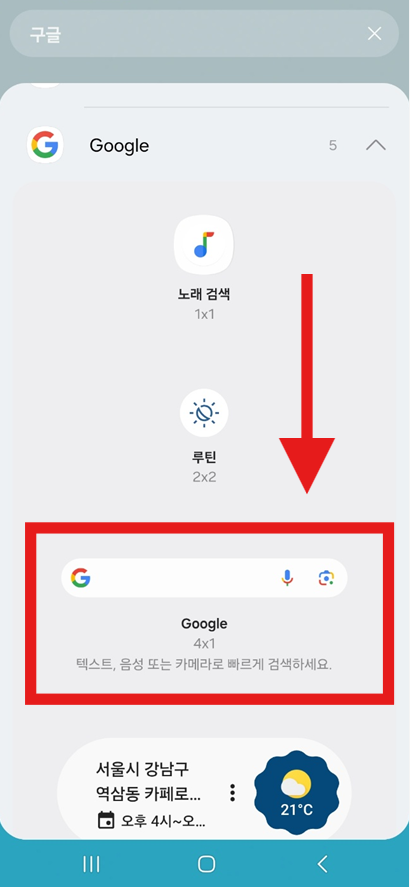

구글 검색창 종류 선택하는 모습
여러 구글 위젯 중에서 원하는 검색창 스타일을 선택해주세요.
- 구글 위젯 항목을 선택하면 여러 종류의 검색창이 나타납니다.
- 기본 검색창은 '4x1' 크기로 표시되어 있어요.
- 원하는 스타일의 검색창을 길게 눌러주세요.
- 추가버튼을 누르면 검색창이 홈 화면으로 이동할 준비가 됩니다.
숫자(예: 4x1, 2x2)는 검색창이 차지하는 화면 공간의 크기를 의미해요. 더 큰 숫자는 더 많은 공간을 차지한다는 뜻입니다. 처음 사용하신다면 가장 기본적인 4x1 크기의 검색창을 추천해 드려요.
방법 5. 검색창을 홈 화면에 배치하기
검색창을 선택하면 홈 화면으로 돌아와 검색창을 원하는 위치에 배치할 수 있어요.

검색창을 홈 화면에 배치하는 모습
선택한 검색창을 홈 화면의 원하는 위치로 드래그해 놓으세요.
- 검색창을 길게 누른 채로 홈 화면으로 돌아옵니다.
- 홈 화면에서 검색창을 놓고 싶은 위치로 손가락을 움직이세요.
- 원하는 위치에 오면 손가락을 떼시면 됩니다.
- 검색창이 홈 화면에 고정됩니다.
화면 위쪽에 배치하면 손이 닿기 쉽고 사용하기 편리해요. 하지만 본인이 사용하기 편한 위치에 자유롭게 배치하시면 됩니다.
방법 6. 검색창 크기 조절하기 (선택사항)
필요하다면 검색창의 크기를 조절할 수도 있어요.
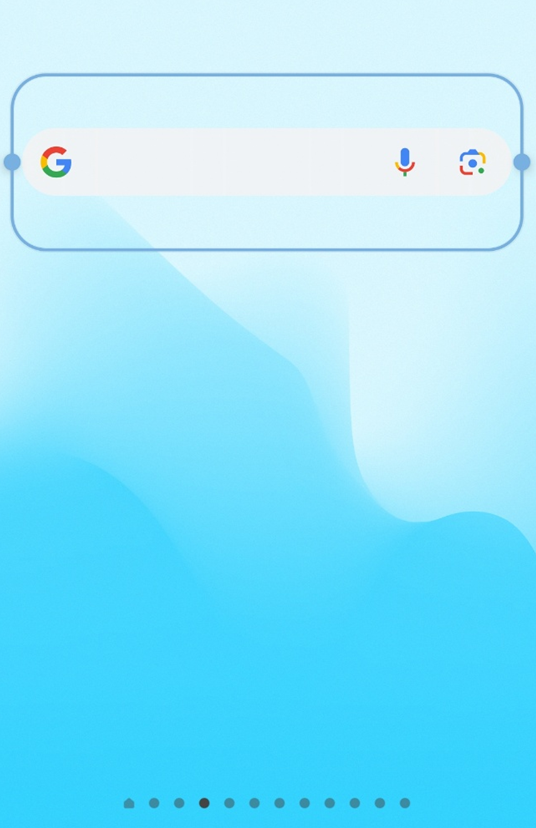
검색창 크기 조절하는 모습
검색창의 크기를 조절하고 싶다면 가장자리를 길게 눌러 끌어당겨 보세요.
- 검색창이 홈 화면에 배치되면, 검색창을 길게 눌러보세요.
- 검색창 주변에 작은 점이나 동그라미가 나타납니다.
- 이 점을 눌러서 끌면 검색창의 크기가 조절됩니다.
- 원하는 크기가 되면 손가락을 떼세요.
모든 검색창이 크기 조절이 가능한 것은 아니에요. 크기 조절이 안 되는 위젯도 있으니 참고하세요. 그럴 경우엔 다시 처음부터 다른 크기의 위젯을 선택하시면 됩니다.
방법 7. 완성된 검색창 사용하기
이제 홈 화면에 구글 검색창이 추가되었어요! 이 검색창을 사용해 바로 검색을 해보세요.

완성된 홈 화면의 구글 검색창
이제 완성된 구글 검색창을 탭하고 검색어를 입력해보세요.
- 홈 화면에 추가된 구글 검색창을 손가락으로 탭하세요.
- 키보드가 나타나면 검색하고 싶은 단어나 문장을 입력하세요.
- 검색어 입력 후 키보드의 '검색' 버튼을 누르세요.
- 검색 결과가 나타납니다.
검색창 오른쪽에 있는 마이크 아이콘을 누르면 음성으로도 검색할 수 있어요. 특히 글자 입력이 불편하신 어르신들에게 매우 편리한 기능입니다.
자주 묻는 질문
Q: 구글 검색창이 갑자기 사라졌어요. 어떻게 해야 하나요?
가끔 홈 화면을 정리하거나 실수로 위젯을 삭제할 수 있어요. 위에서 알려드린 방법대로 다시 추가하시면 됩니다. 또는 휴대폰을 껐다 켜보세요.
Q: 검색창의 디자인을 바꾸고 싶어요.
검색창 디자인을 바꾸려면 기존 검색창을 삭제하고 다른 스타일의 구글 위젯을 새로 추가하세요. 일부 폰에서는 검색창을 길게 눌러 설정 메뉴에서 모양을 변경할 수도 있어요.
Q: 검색창을 추가했는데 작동하지 않아요.
인터넷 연결을 확인해보세요. 와이파이나 모바일 데이터가 켜져 있어야 합니다. 그래도 안 되면 구글 앱을 업데이트하거나 휴대폰을 재시작해보세요.
Q: 검색창을 다른 페이지로 옮기고 싶어요.
검색창을 길게 누른 상태에서 화면 오른쪽이나 왼쪽 가장자리로 끌어당기면 다른 홈 페이지로 이동할 수 있어요. 원하는 페이지가 나타나면 손가락을 떼세요.
구글 검색창 활용 꿀팁
구글 검색창을 더 편리하게 사용할 수 있는 방법들을 알려드릴게요!
1. 음성 검색 활용하기
검색창 오른쪽에 있는 마이크 아이콘을 누르고 원하는 내용을 말하면 음성으로 검색할 수 있어요. 타이핑이 불편하신 분들에게 특히 유용합니다.
2. 카메라 검색 기능 사용하기
검색창 오른쪽에 있는 카메라 아이콘을 눌러 궁금한 물건이나 장소를 찍으면 바로 검색할 수 있어요. 식물, 건물, 상품 등 이름을 모르는 것을 찾을 때 편리합니다.
3. 자주 찾는 검색어 바로가기
검색창을 탭하면 최근에 검색했던 내용이나 자주 방문하는 사이트가 표시됩니다. 이걸 탭하면 다시 검색어를 입력할 필요 없이 바로 이동할 수 있어요.
4. 검색 필터 활용하기
검색 결과 페이지에서 상단의 '이미지', '뉴스', '쇼핑' 등의 탭을 이용하면 원하는 정보를 더 빨리 찾을 수 있어요.
알아두면 좋은 정보
- 데이터 사용량: 구글 검색은 적은 양의 데이터만 사용하지만, 검색 결과의 이미지나 동영상을 많이 볼수록 데이터 사용량이 증가해요.
- 배터리 사용: 검색창 자체는 배터리를 거의 소모하지 않지만, 검색 후 인터넷을 오래 사용하면 배터리가 빨리 소모될 수 있어요.
- 개인정보 보호: 검색할 때 개인 정보가 구글에 저장될 수 있어요. 비밀번호나 주민등록번호 같은 민감한 정보는 검색하지 않는 것이 좋습니다.
- 위치 정보: 구글 검색은 사용자의 위치를 기반으로 가까운 정보를 제공할 수 있어요. 위치 정보 사용을 원하지 않으시면 휴대폰 설정에서 위치 서비스를 끄시면 됩니다.
마무리 팁: 더 빠른 검색을 위한 방법
이 글을 끝까지 읽어주셔서 감사합니다! 약속대로 구글 검색을 더 빠르게 할 수 있는 꿀팁을 알려드릴게요.
검색어 앞에 특별한 단어를 붙이면 더 정확한 결과를 얻을 수 있답니다
- 정확한 문구를 찾고 싶을 때는 검색어를 따옴표로 묶어보세요. 예: "맛있는 된장찌개 만드는 법"
- 특정 사이트 내에서만 검색하고 싶을 때는 'site:' 뒤에 사이트 주소를 쓰세요. 예: 김치찌개 레시피 site:youtube.com
- 특정 단어를 제외하고 검색하고 싶다면 그 단어 앞에 빼기(-) 표시를 붙이세요. 예: 스마트폰 케이스 -아이폰
또한, 구글 검색창을 두 번 탭하면 바로 키보드가 나타나고, 세 번 탭하면 최근 검색어 목록이 나타나니 참고하세요. 이 작은 팁으로 검색 시간을 더 줄일 수 있어요!
검색창 추가 방법을 잘 이해하셨나요?
이제 인터넷 검색이 필요할 때 앱을 찾아 들어가는 번거로움 없이 홈 화면에서 바로 검색할 수 있어 훨씬 편리하실 거예요.
아직 궁금한 점이 있으시면 언제든지 댓글로 물어봐 주세요!
'스마트폰 활용법' 카테고리의 다른 글
| 휴대폰 게임 광고 차단 - 설정 한 번으로 광고 안나오게 (4) | 2025.05.19 |
|---|---|
| 스마트폰 홈화면에 유튜브 검색창 설치하는 방법 – 안드로이드 기준 (2) | 2025.05.19 |
| 핸드폰 바탕화면 구글 검색창 옮기기 (삼성/갤럭시/안드로이드) (1) | 2025.05.19 |
| 갤럭시 기본카메라 빠르게 켜서 실행하는 방법 (2) | 2025.05.19 |
| 특정 전화번호 수신 차단 방법 - 메시지 / 전화 차단하기 (2) | 2025.05.18 |
| 핸드폰에서 앱 삭제하는 방법 – 갤럭시(안드로이드) & 아이폰 쉽게 정리 (2) | 2025.05.17 |
| 휴대폰 수신차단 방법 – 스팸 전화 확실하게 차단하는 설정법 (1) | 2025.05.16 |
| 휴대폰 바탕화면 날씨 위젯 설치 방법 | 홈화면 실시간 날씨 띄우기 (1) | 2025.05.16 |


댓글